资源和包
当一个处理流程中包含很多包文件且每个包文件中都包含多个资源时,版本控制就会成为问题。然而,如果处理流程支持并鼓励创建多个单独的资源文件,那么则意味着可以独立地迁出每个资源。这减少了该处理流程中版本控制问题及各种瓶颈问题。
另外,内容管理系统中的同步更新时间在处理单独资源文件时要比处理包含很多资源的包文件要快,因为对一个单独资源的修改仅需要一个较小的文件更新。
在虚幻编辑器中,资源存储在 .uasset 文件中,每个文件一般仅包含一个单独的资源。每个资源引用包含一个目录式的路径,该路径唯一表示了游戏中的任何资源。
您可以在 内容浏览器 中创建资源或者将资源导入到 内容浏览器 中。关于创建资源的更多信息,请参照 资源创建 。关于应用 内容浏览器 的更多信息,请参照 内容浏览器 。
应用资源
在 内容浏览器 中的 资源树 内,您可以找到一系列的资源。您可以通过在内容浏览器中点击它的按钮 ( )来展开或合并 Asset Tree(资源树) 。
)来展开或合并 Asset Tree(资源树) 。
Asset Tree(资源树) 显示了 .uasset 文件所在的内容目录内一系列文件夹列表。
在 Asset Tree(资源树) 中点击一个文件夹,将会显示那个文件夹中找到的所有资源及子文件夹。
右击 一个文件夹,将会显示您可以对该文件夹、该文件夹中的资源或者其子文件夹可以执行的一系列操作。您可以通过这个关联菜单将新文件夹添加到 Asset Tree(资源树) 中。
您不能再在虚幻编辑器外部的文件夹间自由地移动资源,需要保持引用的完整性。现在,您必须在 内容浏览器 内移动资源。这是因为到这些资源的引用包含了到该资源的完整路径。如果您移动一个资源,它的路径就会改变。
关卡 (.umap) 文件不受这个限制的影响。
关于使用 内容浏览器 移动、重命名、添加及删除资源的更多信息,请参照 应用资源 。
资源命名
目前,您在创建或导入资源时对其进行命名。您的资源路径通过您创建或导入该资源的文件夹自动设置,该路径和该资源在磁盘上的位置直接关联。比如,路径为 Content/Characters/MyCharacter ,则保存到 /UE4/MyProject/Content/Characters/MyCharacter.MyCharacter.uasset 中。
到资源的引用会将该路径包含在引用内,比如, Blueprint'/MyProject/Content/Characters/MyCharacter.MyCharacter' 。
复制资源到其他项目
您可以使用 内容浏览器 中的 Migrate Tool(移植工具)来创建一个资源副本(及任何依赖资源),以在其他项目中使用。
关于移植工具的更多信息,请参照 移植资源 。
资源包
如果您已经通过 Launcher(启动器) 下载了资源包,那么您将可以整个资源包的内容添加到您的项目中,不需要打开它或移植特定的资源。
要想添加一个资源包到您的项目中:
在您的 Vault 中找到该资源包。
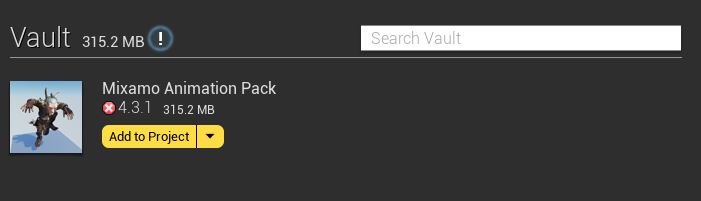
点击 Add to Project(添加到项目)
在出现的列表中选择您的项目。
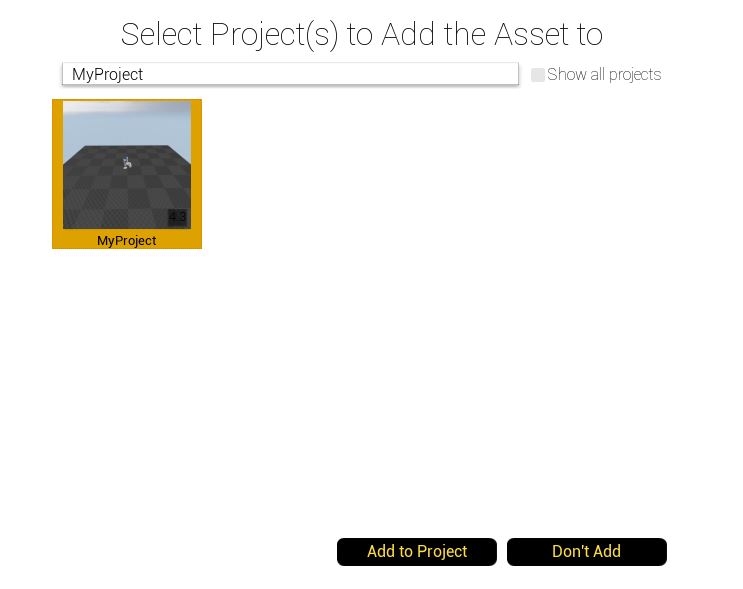
点击 Add to Project(添加到项目) 。
当您下次再打开项目时,所有就内容就会出现在以该资源包命名的文件夹内。